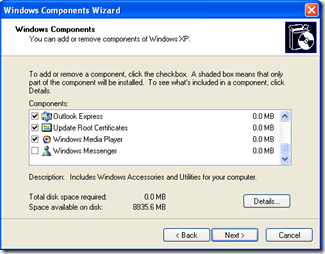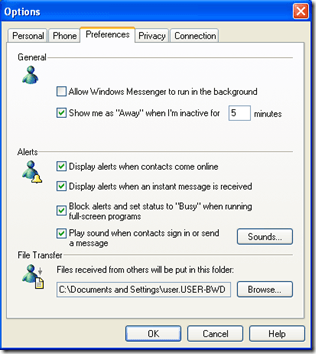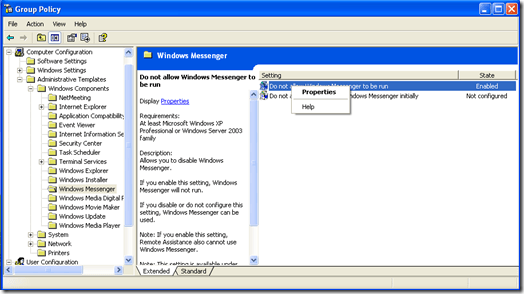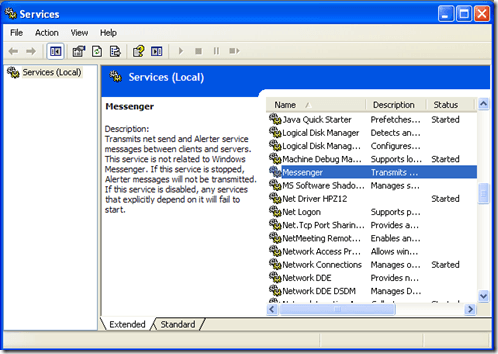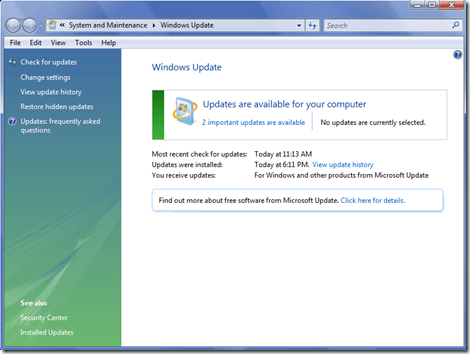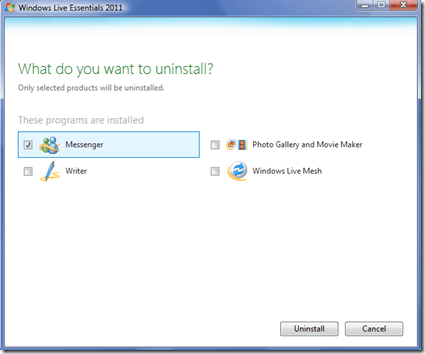विंडोज मैसेंजर और विंडोज लाइव मैसेंजर त्वरित संदेश के लिए उपयोगी कार्यक्रम हैं। हालांकि, अगर आप इंस्टेंट मैसेजिंग का उपयोग नहीं करते हैं, तो मैसेंजर जल्दी ही एक संसाधन होगिंग परेशान हो सकता है जो सबसे खराब संभव समय पर पॉप अप कर सकता है। सौभाग्य से, आप Windows XP, Vista और 7 के सभी संस्करणों में मैसेंजर को हटा या अनइंस्टॉल कर सकते हैं।
Windows XP
चूंकि विंडोज मैसेंजर विंडोज एक्सपी ऑपरेटिंग सिस्टम के हिस्से के रूप में आता है, यह असंभव है ग्राफिकल यूजर इंटरफेस में प्रोग्राम को पूरी तरह से अनइंस्टॉल करने के लिए। हालांकि, मैसेंजर को हटाने और अक्षम करने के लिए यह संभव है ताकि यह आपके कंप्यूटर के उपयोग में हस्तक्षेप न करे।
विंडोज एक्सपी में विंडोज मैसेंजर को हटाने का पहला कदम यह सुनिश्चित करना है कि विंडोज़ का आपका संस्करण उद्दिनांकित है। विंडोज एक्सपी सर्विस पैक 1 या बाद में, स्टार्ट मेनू से विंडोज मैसेंजर को हटा देना आसान है।
प्रारंभ करें, नियंत्रण कक्षक्लिक करें, फिर प्रोग्राम जोड़ें या निकालें। विंडोज जोड़ें / निकालेंघटकक्लिक करें। विंडोज मैसेंजरके बगल में स्थित चेक मार्क साफ़ करें, फिर अगलाक्लिक करें। समाप्त क्लिक करें, और ऐसा करने के लिए संकेत दिए जाने पर अपने कंप्यूटर को पुनरारंभ करें।
Windows XP होम संस्करण में, आप प्रोग्राम इंटरफ़ेस के भीतर से मैसेंजर को अक्षम कर सकते हैं । विंडोज मैसेंजर शुरू करें, फिर टूल्स और ऑप्टियोएनएस का चयन करें। प्राथमिकताएंटैब का चयन करें और "Windows प्रारंभ होने पर विंडोज मैसेंजर चलाएं के बगल में स्थित चेक बॉक्स को साफ़ करें।"यदि Windows मैसेंजर पहले ही अक्षम है, तो यह विकल्प <मजबूत>प्राथमिकताएंटैब।
Windows XP Professional में, मैसेंजर को हटाने के लिए समूह नीति संपादक का उपयोग करें। स्टार्ट, रन पर क्लिक करें, फिर दिए गए फ़ील्ड में gpedit.mscटाइप करें। स्थानीय कंप्यूटर नीतिसूची का विस्तार करें।
सूची में, कंप्यूटर कॉन्फ़िगरेशन, व्यवस्थापकीय टेम्पलेटढूंढें, फिर विंडोज घटक। विंडोज मैसेंजरका चयन करें, "विंडोज मैसेंजर को चलाने की अनुमति न दें"विकल्प पर क्लिक करें और गुणचुनें। सक्षमका चयन करें और फिर ठीकक्लिक करें।
Windows XP होम संस्करण दोनों में और पेशेवर, आप प्रशासनिक उपकरण में मैसेंजर अक्षम कर सकते हैं। प्रारंभ करें, नियंत्रण कक्ष, प्रदर्शन और रखरखावक्लिक करें, फिर व्यवस्थापकीय उपकरणक्लिक करें। सेवाएंक्लिक करें। फिर प्रोग्राम की सूची में मैसेंजर पाएं। राइट क्लिक करें और Propertiesचुनें। सुनिश्चित करें कि स्टार्टअप प्रकारअक्षमपर सेट है, फिर ठीकक्लिक करें।
Windows Vista और 7
Windows Vista और 7 में Windows Live Messenger को हटाने शुरू करने के लिए, आपको पहले यह सुनिश्चित करना होगा कि Windows Live Essentials को अद्यतन किया गया है। प्रारंभ करेंबॉक्स में, विंडोज अपडेटटाइप करें। प्रोग्राम सूची से विंडोज अपडेटका चयन करें।
यदि स्थापना के लिए अद्यतन उपलब्ध हैं, तो अपडेट इंस्टॉल करेंचुनें। उपलब्ध अपडेट देखने के लिए आप महत्वपूर्ण अपडेट की समीक्षा करेंया महत्वपूर्ण अपडेट उपलब्ध हैंलिंक पर भी क्लिक कर सकते हैं और यह देखने के लिए अद्यतन इतिहास देखेंक्लिक करें आप पहले से ही स्थापित कर चुके हैं। यदि नहीं, तो अपडेट के लिए जांचेंका चयन करें। सुनिश्चित करें कि आप जारी रखने से पहले अपने कंप्यूटर पर Windows Live Essentials का नवीनतम संस्करण स्थापित करें।
Windows Vista और 7 दोनों में, प्रारंभ करेंबटन और नियंत्रण कक्ष। प्रोग्रामके अंतर्गत, किसी प्रोग्राम को अनइंस्टॉल करेंचुनें। Windows Live Essentialsका चयन करें और अनइंस्टॉल / बदलेंक्लिक करें। एक या अधिक Windows Live प्रोग्राम निकालेंका चयन करें, फिर मैसेंजरचुनें। अपने कंप्यूटर से विंडोज लाइव मैसेंजर को पूरी तरह से निकालने के लिए अनइंस्टॉल करेंक्लिक करें।